Aggiornato 2024 di aprile: smetti di ricevere messaggi di errore e rallenta il tuo sistema con il nostro strumento di ottimizzazione. Scaricalo ora su questo link
- Scarica e installa lo strumento di riparazione qui.
- Lascia che scansioni il tuo computer.
- Lo strumento sarà quindi ripara il tuo computer.
Smart Compose è una nuova funzionalità di Gmail che include suggerimenti di completamento automatico per una digitazione più rapida.
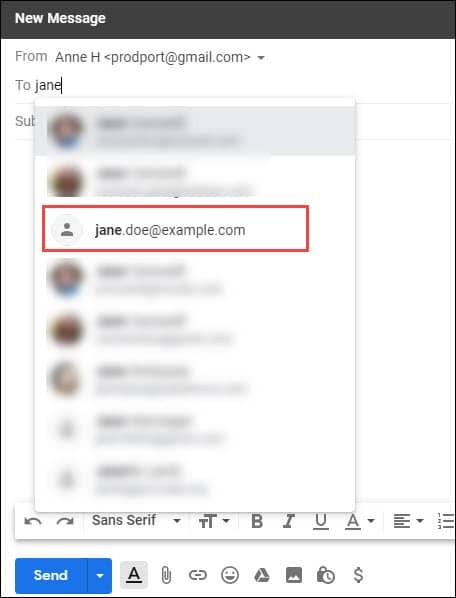
Quando digiti un indirizzo nel campo A, Cc o Ccn di un messaggio che stai scrivendo, Gmail suggerisce gli indirizzi dal tuo elenco di contatti. Premere Invio per selezionare il nome all'inizio dell'elenco o scorrere verso il basso per selezionare un altro indirizzo. Se Gmail non suggerisce l'indirizzo che desideri, continua a digitare.
Gmail suggerisce per primi gli indirizzi a cui invii la posta più spesso. Per vedere un elenco completo dei tuoi contatti più inviati, fai clic su Gmail nell'angolo in alto a sinistra della tua pagina Gmail, quindi seleziona Contatti. Quindi fare clic su "Persone più contattate".
Configura Gmail per aggiungere automaticamente contatti per il completamento automatico
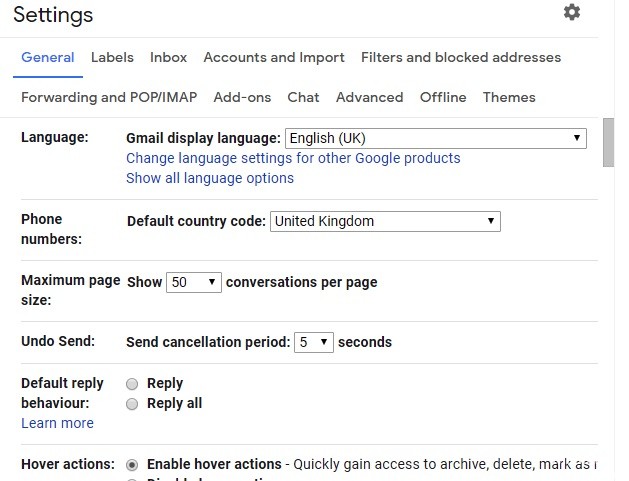
- Alcuni utenti potrebbero dover regolare le impostazioni di digitazione automatica in modo che i contatti vengano generati automaticamente quando inviano e-mail Gmail. Per fare ciò, apri l'applicazione web Gmail.
- Fai clic su Impostazioni e seleziona Impostazioni dal menu per aprire la scheda Generale.
- Quindi, nella scheda Generale, scorri verso il basso fino a Crea contatti per il riempimento automatico.
- Quindi seleziona il pulsante Quando invio un messaggio a una nuova persona, aggiungilo ad altri contatti in modo da poterlo riempire automaticamente la prossima volta che lo invio.
- Premere il pulsante "Salva modifiche" per applicare le nuove impostazioni. Gmail ora aggiunge automaticamente i contatti suggeriti per il completamento automatico.
Aggiornamento di aprile 2024:
Ora puoi prevenire i problemi del PC utilizzando questo strumento, ad esempio proteggendoti dalla perdita di file e dal malware. Inoltre è un ottimo modo per ottimizzare il computer per le massime prestazioni. Il programma corregge facilmente gli errori comuni che potrebbero verificarsi sui sistemi Windows, senza bisogno di ore di risoluzione dei problemi quando hai la soluzione perfetta a portata di mano:
- Passo 1: Scarica PC Repair & Optimizer Tool (Windows 10, 8, 7, XP, Vista - Certificato Microsoft Gold).
- Passaggio 2: fare clic su "Avvio scansione"Per trovare problemi di registro di Windows che potrebbero causare problemi al PC.
- Passaggio 3: fare clic su "Ripara tutto"Per risolvere tutti i problemi.
Modifica l'elenco dei suggerimenti di completamento automatico di Gmail
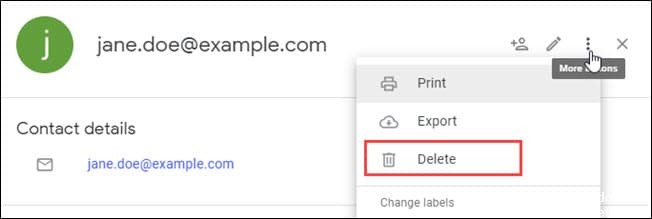
La chiave per eliminare o modificare un indirizzo e-mail è modificare il record di contatto sottostante. Puoi farlo tramite:
- Elimina il record del contatto
- Elimina l'indirizzo email di un contatto
- Modifica o aggiungi l'indirizzo email di un contatto
D'ora in poi, quando componi e invii un messaggio via e-mail e inizi a digitare nel campo "A:", le tue modifiche devono essere prese in considerazione. Non vedrai una voce per Jane Doe nel completamento automatico.
L'eliminazione del contatto Google non elimina la corrispondenza.
https://support.google.com/mail/forum/AAAAK7un8RUjeclMSCStj0
Suggerimento esperto: Questo strumento di riparazione esegue la scansione dei repository e sostituisce i file corrotti o mancanti se nessuno di questi metodi ha funzionato. Funziona bene nella maggior parte dei casi in cui il problema è dovuto alla corruzione del sistema. Questo strumento ottimizzerà anche il tuo sistema per massimizzare le prestazioni. Può essere scaricato da Cliccando qui

CCNA, Web Developer, PC Risoluzione dei problemi
Sono un appassionato di computer e un professionista IT praticante. Ho alle spalle anni di esperienza nella programmazione di computer, risoluzione dei problemi hardware e riparazione. Sono specializzato in sviluppo Web e progettazione di database. Ho anche una certificazione CCNA per la progettazione della rete e la risoluzione dei problemi.

